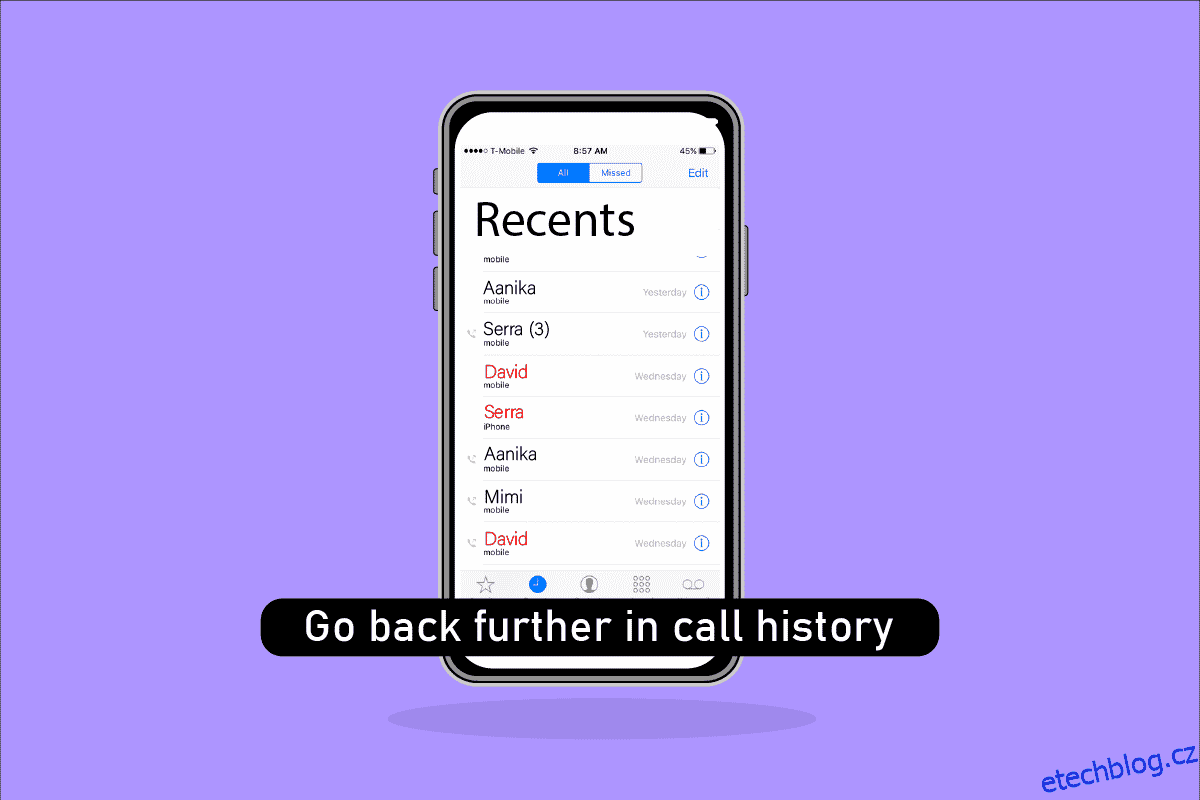iPhone je jedním z nejpropracovanějších technologických zařízení a mnoho zvláštností často zdobí jeho elegantní složitosti. Dnes přinášíme průvodce jednou z latentnějších nejasností iPhonu, jako je to, jak se vrátit dále v historii volání iPhone. Pokračujte ve čtení a zjistěte, jak najít starou historii hovorů na iPhone.
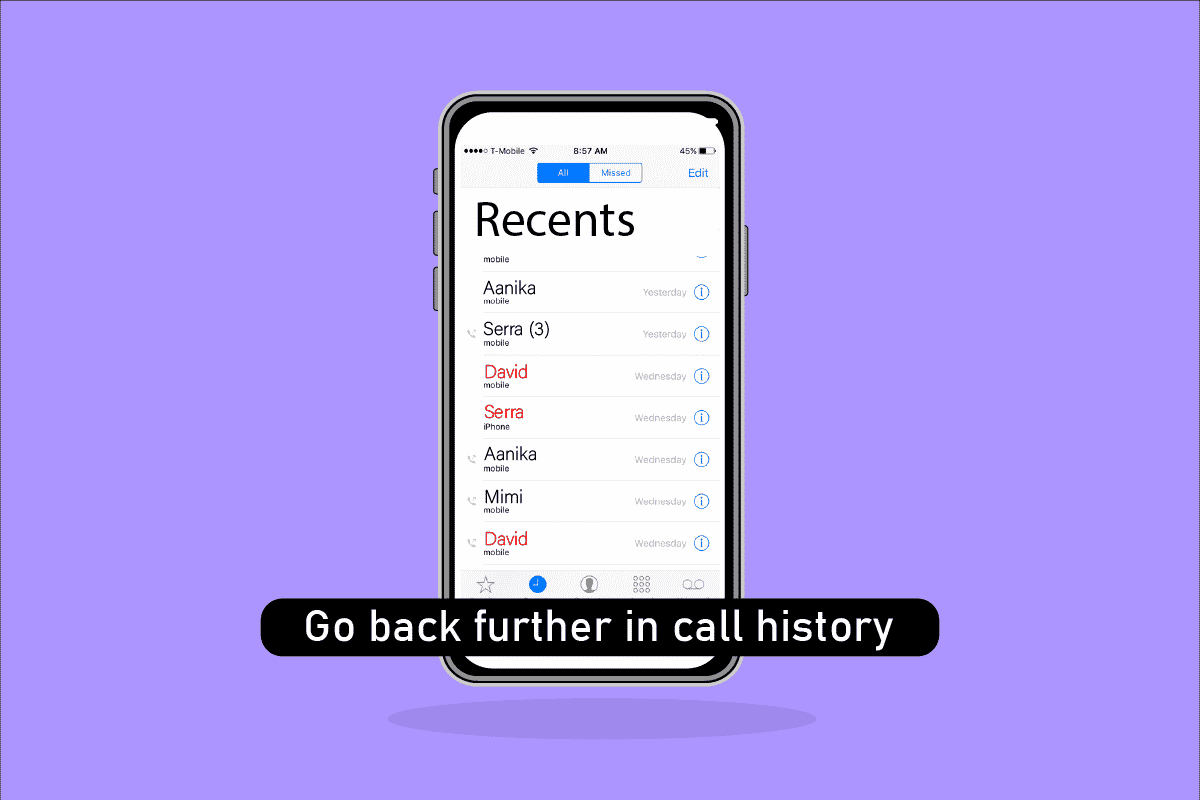
Table of Contents
Jak se vrátit dále v historii hovorů na iPhone
Historii konkrétního kontaktu můžete zobrazit přejetím prstem dolů v protokolu historie hovorů. Nebo můžete také použít aplikaci třetí strany k obnovení kontaktu a historie hovorů s tím spojených, pokud byly smazány již dávno.
Proč na mém iPhonu zmizely moje poslední hovory?
Níže jsou uvedeny důvody, proč vaše poslední hovory zmizely:
- Nesrovnalosti a nesrovnalosti v síti
- Zastaralá aktualizace iOS
- Obnovení neplatného záložního souboru iTunes nebo iCloud
Maže iPhone automaticky historii hovorů?
Ano. Seznam hovorů pojme celkem pouze 100 hovorů. Proto, jak přijdou nové hovory, staré se automaticky smažou.
Mohu se v historii volání vrátit dále?
Ano. Jednoduše přejděte dolů, abyste získali přístup k celé své historii hovorů až do posledních 100 hovorů.
Jak se vrátit dále v historii hovorů iPhone? Jak najdu starou historii hovorů na svém iPhone?
Je to velmi jednoduché. Přejetím dolů zobrazíte historii hovorů až do posledních 100 hovorů. Chcete-li najít svou starou historii hovorů, která může být také smazána, můžete použít aplikaci s názvem iMyFone D-Back.
1. Stáhněte a spusťte aplikaci iMyFone D-Back na vašem PC.

2. Klepněte na kartu Obnovit ze zařízení iOS.
3. Poté klikněte na Start.

4. Připojte svůj iPhone k počítači.

5. Nechte program analyzovat vaše iOS zařízení.

6. Vyberte možnost Historie hovorů a vyhledejte starou historii hovorů. Zde uvidíte každý hovor, který jste v minulosti přijali.

7. Pokud chcete, můžete také obnovit historii hovorů do svého iPhone kliknutím na možnost Obnovit, jak je znázorněno níže.

Jak daleko zpět je moje historie hovorů na mém iPhone? Mohu na iPhone zobrazit historii hovorů před měsíci?
Když se ptáte, jak se vrátit dále v historii volání iPhone, můžete se zeptat, jak daleko můžete jít. Vaše historie hovorů obsahuje záznamy až 100 hovorů. Na svém iPhonu můžete vidět svou historii před měsíci, pokud jste do té doby uskutečnili pouze 100 hovorů.
Jak mohu obnovit svou historii hovorů? Jak mohu zobrazit svůj úplný seznam hovorů?
Chcete-li na iPhonu najít starou historii hovorů, postupujte podle následujících kroků:
1. Otevřete aplikaci iMyFone D-Back a klikněte na kartu Obnovit ze zařízení iOS.
2. Dále klikněte na Start a připojte svůj iPhone k PC.

3. Poté, co program analyzuje váš iPhone, vyberte možnost Historie hovorů.
Poznámka: Zde se zobrazí každý hovor, který jste v minulosti přijali.
4. Nakonec klikněte na možnost Obnovit pro obnovení historie hovorů.

5. Počkejte na dokončení operace obnovy a poté vyberte požadované umístění pro uložení obnovených souborů do počítače.

Jak získám smazané hovory na svém iPhone?
Chcete-li obnovit smazané hovory a vrátit se dále v historii hovorů iPhone, postupujte podle následujících kroků:
Poznámka: Ujistěte se, že jste připojeni ke stabilnímu internetovému připojení.
1. Přejděte na svém iPhone do Nastavení.
2. Klepněte na Obecné.

3. Klepněte na Resetovat.

4. Poté klepněte na Vymazat veškerý obsah a nastavení.

5. Dokončete proces podle pokynů na obrazovce a poté restartujte iPhone.
6. Přejděte na obrazovku Aplikace a data.
7. Klepněte na možnost Obnovit ze zálohy iCloud a přihlaste se ke svému účtu iCloud.

8. Zálohujte svá data výběrem vhodné možnosti zálohování, v tomto případě Hovory nebo Historie hovorů, v části Vybrat zálohu.
Nyní budou smazané hovory obnoveny ve vašem iPhone.
Jak zobrazit historii hovorů na iPhone pro jeden kontakt?
Chcete-li historii volání pro jeden kontakt, postupujte takto:
1. Otevřete na svém iPhonu aplikaci Kontakty.
2. Přejděte do sekce Poslední.

3. Klepnutím na ikonu informací vedle požadovaného kontaktu zobrazíte celou historii hovorů s tímto konkrétním kontaktem.

***
Doufáme tedy, že jste pochopili, jak se vrátit dále v historii volání iPhone s podrobnými kroky, které vám pomohou. Můžete nám sdělit jakékoli dotazy k tomuto článku nebo návrhy na jakékoli jiné téma, o kterém chcete, abychom vytvořili článek. Dejte je do sekce komentářů níže, abychom je věděli.